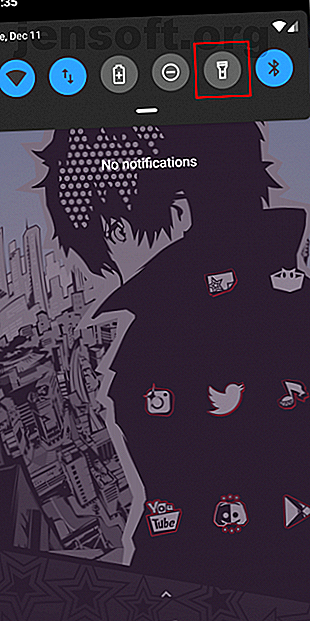
De zaklamp van uw telefoon in- en uitschakelen
Advertentie
Je gebruikt de zaklamp misschien niet elke dag op je telefoon, maar als je hem nodig hebt, is hij onmisbaar. Maar hoe zet je de zaklamp op je smartphone aan?
Wij zijn hier om te helpen. We laten je verschillende manieren zien om je zaklamp in en uit te schakelen. Android-gebruikers hebben meer manieren om dit te doen, maar we zullen ook de instructies van de iPhone-zaklamp behandelen.
1. Open uw zaklamp met behulp van Snelle instellingen
Android had geen universele zaklampwissel tot Android 5.0 Lollipop in 2014 werd gelanceerd. Voordien hadden sommige telefoonfabrikanten een ingebouwde manier om de zaklamp te openen, terwijl anderen dat niet deden. Gelukkig zijn alle moderne Android-telefoons standaard uitgerust met zaklampfunctionaliteit.
Om de zaklamp in te schakelen, trekt u eenvoudig tweemaal vanaf de bovenkant van het scherm naar beneden (of trekt u eenmaal met twee vingers) om het menu Snelle instellingen te openen. U zou een zaklampvermelding moeten zien. Tik hierop om de LED-flitser onmiddellijk in te schakelen.
Afhankelijk van welke pictogrammen het eerst verschijnen, hebt u mogelijk ook toegang tot het zaklamppictogram vanuit uw meldingsschaduw (na eenmaal naar beneden te hebben getrokken).


Als u klaar bent, tikt u er nogmaals op om de zaklamp uit te schakelen. U kunt uw scherm vergrendelen of andere apps openen en de zaklamp blijft branden.
Als u de knop Zaklamp niet ziet, moet u mogelijk naar links of rechts vegen om toegang te krijgen tot meer pictogrammen. Dit menu verschilt afhankelijk van uw hardwarefabrikant. De bovenstaande opname toont stock-Android, maar als u een Samsung, LG of ander apparaat hebt, zal die van u anders zijn.
2. "OK Google, zet de zaklamp aan"
De schakelaar Snelle instellingen is handig, maar wat als u deze niet wilt gebruiken? Mogelijk hebt u andere snelkoppelingen in Snelle instellingen die het moeilijker maken om toegang te krijgen. Of misschien moet u de zaklamp inschakelen terwijl uw handen bezet of vuil zijn.
Voor die tijd kunt u vertrouwen op Google Assistant. Een van de handigste Google Assistent-opdrachten is OK Google, zet mijn zaklamp aan . Zoals verwacht, schakelt de Assistent uw zaklamp in zodra u dit zegt. Om het uit te schakelen, tikt u op de schakelaar die in het chatvenster verschijnt of zegt u OK Google, schakelt u de zaklamp uit .


Wat deze snelkoppeling handig maakt, is hoeveel manieren u hebt om toegang te krijgen tot Google Assistent. Als u een Pixel 2 of 3 hebt, kunt u de zijkanten van uw telefoon samenknijpen om Google Assistant op te roepen. Op andere telefoons kunt u de startknop ingedrukt houden om deze op te roepen. Voor een volledig handsfree aanpak kunt u Google Assistant ook instellen om te reageren wanneer u OK zegt.
Bekijk voor meer informatie onze introductie over het gebruik van Google Assistent Wat is Google Assistent en hoe het te gebruiken Wat is Google Assistent en hoe het te gebruiken Google Assistent is een krachtige stemassistent voor Android en iOS. Dit is wat het kan doen en waarom u het moet gaan gebruiken. Lees verder .
3. Gebruik een zaklamp-app, indien nodig
Als je om een of andere reden niet van een van de bovenstaande methoden houdt, of als je een oude Android-telefoon hebt waar geen van beide een optie is, kun je je toevlucht nemen tot een zaklamp-app. Er zijn er honderden in de Google Play Store, maar je moet voorzichtig zijn bij het selecteren van een.
Het inschakelen van de zaklamp is een vrij eenvoudige taak. De meeste zaklamp-apps vereisen echter een heleboel onnodige machtigingen, zoals uw locatie, contacten en dergelijke. Er is geen goede reden om deze potentieel gevaarlijke machtigingen toe te kennen 5 Smartphone App-machtigingen die u vandaag moet controleren 5 Smartphone App-machtigingen die u vandaag moet controleren Android- en iOS-machtigingen kunnen op verschillende manieren worden misbruikt. Laat uw telefoon geen gegevens naar adverteerders lekken. Hier leest u hoe u controle kunt krijgen over app-machtigingen. Lees meer over apps die ze waarschijnlijk misbruiken.
Een van de populairste Android-zaklamp-apps, Brightest Flashlight Free, is berucht om het verzamelen van de contacten en locatiegegevens van zijn gebruikers. Veel van deze apps tonen ook irritante videoadvertenties op volledig scherm.

Sommige bieden extra functies, zoals het volledig oplichten van het scherm en het weergeven van kleuren, maar deze zijn grotendeels overbodig en het privacyrisico niet waard.
Dit alles beschouwd, raden we aan om zaklamp-apps te vermijden 5 soorten mobiele apps die u moet stoppen met installeren 5 soorten mobiele apps die u moet stoppen met installeren Bezorgd over uw veiligheid of privacy bij het gebruik van uw smartphone? U wilt deze app-typen absoluut niet installeren. Lees meer tenzij u er absoluut een nodig hebt. Als u dit doet, probeer Icon Torch. Met deze app kunt u de zaklamp openen met een eenvoudige schakelaar en heeft geen advertenties of in-app aankopen. Het vereist alleen de absolute minimale rechten, dus het is een veilige gok.
4. Probeer gebaren om de zaklamp in te schakelen
Sommige Android-telefoons, zoals sommige Motorola-apparaten, hebben ingebouwde gebaren waarmee u de zaklamp op elk gewenst moment kunt inschakelen. Deze omvatten schudden en een "dubbele hak" -beweging doen.
Probeer ze gerust eens uit en kijk of ze met uw apparaat werken. Veel apps op Google Play bieden deze functionaliteit (of andere snelkoppelingen, zoals het inschakelen van de zaklamp wanneer u meerdere keren op de aan / uit-knop drukt) aan andere telefoons. Veel van deze apps staan echter vol met advertenties, zijn onbetrouwbaar of hebben in jaren geen updates gezien.
We raden u aan ze te vermijden en vast te houden aan de ingebouwde zaklampschakelaars.
5. Hoe de zaklamp van uw iPhone aan te zetten
Zoals je zou verwachten, heeft Apple ook gemakkelijke toegang tot de zaklamp van de iPhone toegevoegd aan iOS.
De snelste manier is om de snelkoppeling Control Center te gebruiken De meest handige iPhone Control Center Widgets van Apple De meest nuttige iPhone Control Center Widgets van Apple Dit zijn de meest nuttige iPhone Control Center-widgets die door Apple worden geleverd voor iPhone-gebruikers. Lees verder . Veeg op een iPhone X of hoger vanuit de rechterbovenhoek van het scherm om het te openen. Die op een iPhone 8 of eerder moeten in plaats daarvan vanaf de onderkant van het scherm vegen.
Zodra u het Control Center opent (u kunt dit zelfs doen wanneer uw telefoon is vergrendeld), tikt u op het pictogram Zaklamp om dit in te schakelen. Tik nogmaals op hetzelfde pictogram om de zaklamp uit te schakelen. Als u het pictogram niet ziet, hebt u het mogelijk verborgen bij het aanpassen van het Control Center. Ga naar Instellingen> Control Center> Besturingselementen aanpassen om het weer toe te voegen.
Op iOS 11 of hoger kunt u zelfs de helderheid van de zaklamp aanpassen. Om dit te doen, 3D Touch (diep indrukken) op het zaklamppictogram . U ziet een schuifregelaar die u tussen verschillende niveaus kunt aanpassen.


Als je wilt, kun je Siri ook vragen de zaklamp te openen. Roep Siri op door Hey Siri te zeggen of houd de startknop (iPhone 8 en eerder) of de zijknop (iPhone X en later) ingedrukt om haar op te roepen. Zeg vervolgens Zet mijn zaklamp aan .
Doe geen moeite met zaklamp-apps voor je iPhone. De ingebouwde opties zijn voldoende.
Al uw telefoon Zaklampopties, gedekt
Nu weet je hoe je de zaklamp op je Android-telefoon of iPhone kunt inschakelen. Het is een eenvoudige taak, maar weten waar deze snelkoppelingen zijn betekent dat je niet lang in het donker vast komt te zitten.
Hoewel je je telefoon waarschijnlijk niet zult beschadigen door de zaklamp voor langere tijd te gebruiken, raden we aan om deze niet langer aan te laten dan nodig is. Het felle licht zal uw batterij leegmaken en als u deze continu aan laat, kan uw telefoon warm worden en kan de batterij verder leeglopen.
Een zaklamp is niet het enige hulpmiddel dat je telefoon kan vervangen; bekijk de beste digitale toolbox-apps voor Android De 10 beste gratis toolbox-apps voor Android De 10 beste gratis toolbox-apps voor Android Wilt u van uw Android-telefoon een toolbox maken? Hier zijn enkele handige Android-apps voor het meten van afstand, niveau, geluid en meer. Lees verder .
Ontdek meer over: Android Tips, Google Assistant, iPhone Tips, Smartphone Privacy.

